Co je historie vyhledávání?
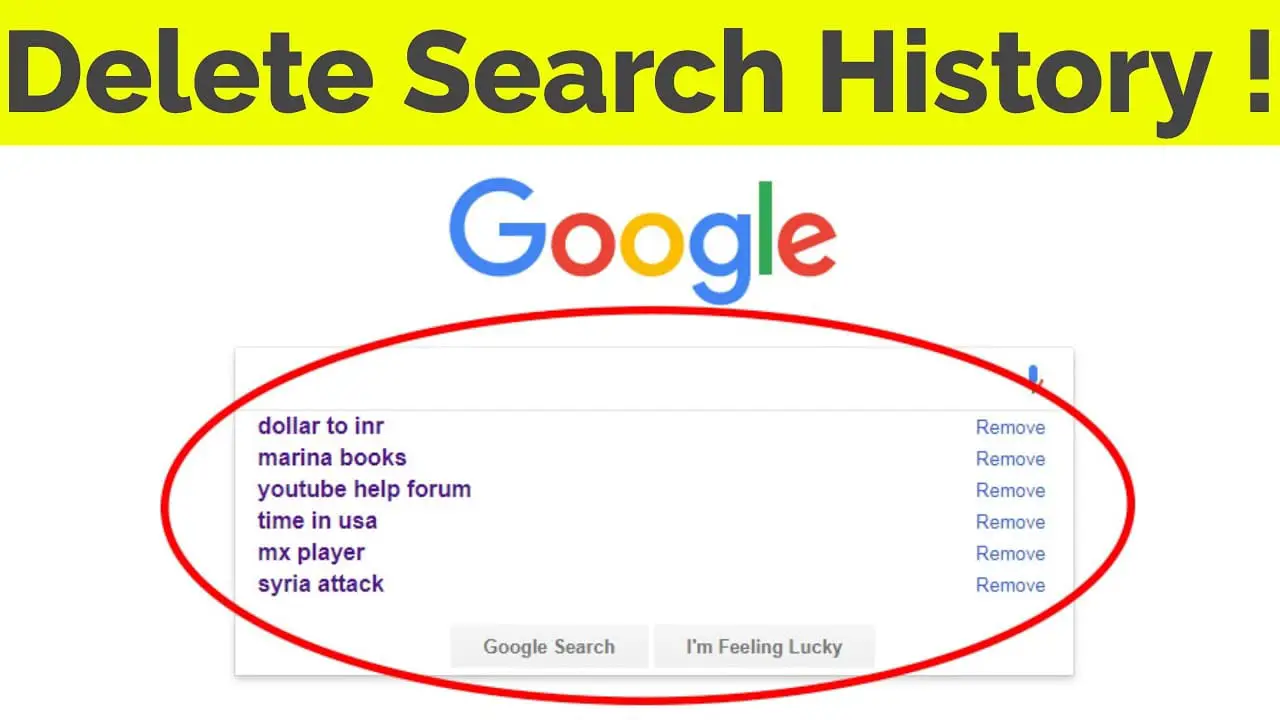
Historie vyhledávání zaznamenává všechna vyhledávání na webu, která jste provedli pomocí vyhledávače, jako je Google, Bing nebo Yahoo. Pomáhá vám sledovat vaše předchozí hledání, což vám umožňuje snadno přistupovat na dříve navštívené webové stránky nebo najít související informace, aniž byste museli vyhledávání opakovat.
Váš prohlížeč, jako je Chrome nebo Firefox, také ukládá historii webových stránek, které jste navštívili. Tyto informace jsou uloženy ve vašich zařízeních a v závislosti na vašem nastavení mohou být synchronizovány mezi vašimi zařízeními se stejným účtem.
Pochopení a správa vaší historie vyhledávání vám může být prospěšná několika způsoby. Může vám například pomoci najít webovou stránku, kterou jste navštívili dříve, vzpomenout si na předchozí vyhledávání nebo dokonce objevit nové informace související s vašimi zájmy. Historie vyhledávání však může vyvolat obavy o soukromí, protože může odhalit citlivé informace nebo předvolby procházení ostatním s přístupem k vašim zařízením.
Chcete-li zajistit své soukromí, můžete smazat svou historii vyhledávání nebo zabránit prohlížeči či vyhledávači v jejím ukládání. To lze provést úpravou nastavení prohlížeče nebo použitím režimu soukromého prohlížení, známého také jako režim inkognito.
Význam a použití historie vyhledávání

Jako uživatel internetu je vaše historie vyhledávání zásadní pro zlepšení vašeho zážitku z prohlížení. Pomáhá vám sledovat webové stránky, které jste navštívili, a usnadňuje tak návrat na konkrétní stránky. Vaše historie vyhledávání navíc ovlivňuje personalizovaná doporučení a výsledky vyhledávání, které dostáváte, vyhovuje vašim preferencím a šetří vám čas.
Další výhodou vaší historie vyhledávání je funkce automatického doplňování. Když začnete zadávat dotaz do vyhledávacího pole, váš prohlížeč navrhne relevantní výrazy nebo fráze na základě vaší historie vyhledávání, což vám umožní rychle najít a znovu navštívit obsah. Tato funkce je užitečná zejména pro zapamatování složitých adres URL nebo frází.
Historie vyhledávání může také sloužit jako účinný nástroj pro učení. Analýzou vzorců vyhledávání můžete získat přehled o svých zájmech, mezerách ve znalostech a výzkumných zvyklostech. To vám může pomoci zlepšit vaše online výzkumné dovednosti a informovat o budoucích vyhledáváních.
Stručně řečeno, vaše historie vyhledávání je cenným aktivem, které zefektivňuje vaše prohlížení, přizpůsobuje výsledky vyhledávání a poskytuje přehled o vašich online zvycích.
Jak zobrazit historii vyhledávání
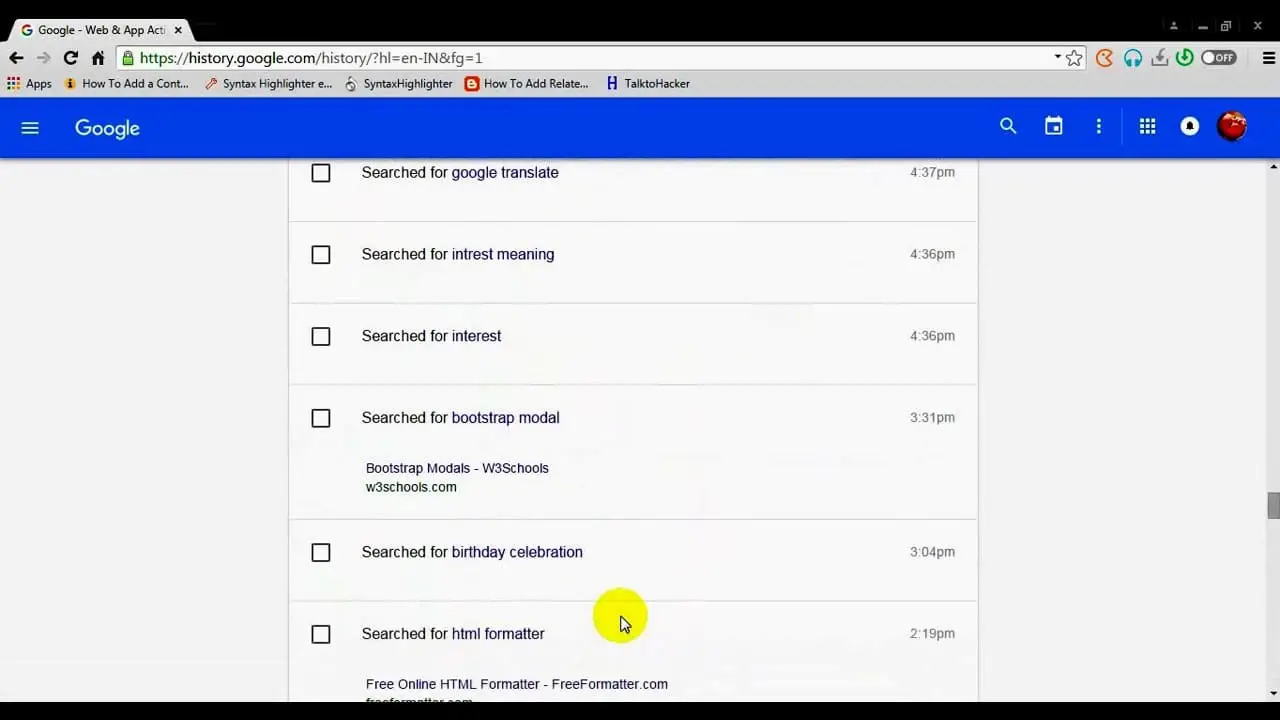
Na webových prohlížečích
Každý webový prohlížeč má jiný způsob přístupu k vaší historii vyhledávání.
- Google Chrome: Klikněte na ikonu nabídky se třemi tečkami v pravém horním rohu, přejděte na „Historie“ a znovu klikněte na „Historie“. Případně stiskněte
Ctrl+Hna klávesnici. - Mozilla Firefox: Klikněte na ikonu Knihovna na panelu nástrojů, vyberte „Historie“ a zvolte „Zobrazit celou historii“. Nebo stiskněte
Ctrl+H. - Microsoft hran: Klikněte na ikonu nabídky se třemi tečkami v pravém horním rohu a poté vyberte „Historie“ > „Spravovat historii“. Lisování
Ctrl+Htaké funguje. - Safari: Na liště nabídek v horní části klikněte na „Historie“ a poté vyberte „Zobrazit celou historii“.
Na sociálních médiích
Hlavní platformy sociálních médií vám umožňují zobrazit historii vyhledávání. U některých oblíbených platforem postupujte takto:
- facebook: Klikněte na vyhledávací lištu a vaše poslední hledání se zobrazí v rozevíracím seznamu. Případně přejděte na „Nastavení a soukromí“ > „Nastavení“ > „Informace o vašem Facebooku“ > „Informace o usnadnění“ a najděte tam svou historii vyhledávání.
- X: Když kliknete na vyhledávací pole, vaše nedávná historie vyhledávání se zobrazí v části „Poslední vyhledávání“. Chcete-li jej vymazat, klikněte na „X“ vedle položky „Poslední vyhledávání“ a poté na „Vymazat poslední vyhledávání“.
- Instagram: Klepněte na ikonu lupy a poté na vyhledávací panel. Zobrazí se vaše poslední vyhledávání. Vymažte historii klepnutím na „Vymazat“ vedle položky „Poslední vyhledávání“.
Na Enterprise Software
Poskytovatelé podnikového softwaru nabízejí své vlastní způsoby zobrazení historie vyhledávání:
- Microsoft 365: Historii vyhledávání lze nalézt v různých aplikacích, jako je Word a Excel, v seznamu „Poslední dokumenty“ nebo v Outlooku tak, že zkontrolujete svá poslední vyhledávání ve vyhledávacím poli.
- Pracovní prostor Google: V Dokumentech, Tabulkách nebo Prezentacích Google kliknutím na „Soubor“ > „Otevřít“ zobrazíte nedávno zobrazené nebo upravené dokumenty. Disk Google navíc zobrazuje vaši nedávnou aktivitu v souboru pod položkou „Nedávné“.
- Volný: Na vyhledávacím panelu Slack klikněte na ikonu hodin pro přístup ke svým nedávným vyhledáváním.
Pamatujte, že metody se mohou lišit v závislosti na verzi softwaru a nastavení účtu.
Jak smazat historii vyhledávání
V této části diskutujeme o metodách smazání historie vyhledávání z různých online platforem. Pokyny jsou rozděleny do tří podsekcí: „Z webových prohlížečů“, „Ze sociálních médií“ a „Z podnikového softwaru“.
Z webových prohlížečů
Chcete-li zachovat soukromí nebo uklidit svůj digitální prostor, možná budete chtít smazat historii vyhledávání z webových prohlížečů. Proces se liší podle populárních prohlížečů:
Google Chrome
- Otevřete Chrome a stiskněte Ctrl+H pro přístup k historii prohlížení.
- Klikněte na „Vymazat údaje o prohlížení“ na levém postranním panelu.
- Vyberte časové období a vyberte typy dat, které chcete smazat, poté klikněte na „Vymazat data“.
Microsoft hran
- Otevřete Edge a stisknutím Ctrl+H otevřete historii procházení.
- Klikněte na „Vymazat údaje o prohlížení“ na pravé straně.
- Vyberte časové období a typy dat a klikněte na „Vymazat nyní“.
Nezapomeňte zavřít a znovu otevřít prohlížeč, aby se změny projevily.
Ze sociálních médií
Platformy sociálních médií také ukládají vaši historii vyhledávání. Jeho smazáním můžete zlepšit své soukromí. Zde jsou obecné kroky, které je třeba dodržet na většině platforem:
- Přejděte na stránku svého profilu nebo nastavení.
- Vyhledejte historii vyhledávání nebo protokol aktivit.
- Najděte možnost vymazat nebo smazat historii vyhledávání, kterou představuje ikona koše nebo tlačítko „Smazat“.
- Potvrďte akci pro smazání historie vyhledávání.
Pamatujte, že každá platforma sociálních médií má svůj specifický způsob nakládání s historií vyhledávání, takže podrobné pokyny vždy vyhledejte v jejich centru nápovědy.
Od Enterprise Software
Podnikový software sleduje aktivitu uživatelů, včetně historie vyhledávání, pro analytické nebo bezpečnostní účely. Smazání historie vyhledávání:
- Získejte přístup k nastavení nebo předvolbám svého uživatelského účtu.
- Hledejte možnosti související s vyhledáváním, aktivitami nebo historií.
- Pokud je k dispozici, vyberte možnost vymazat nebo odstranit historii vyhledávání.
- Dokončete proces potvrzením akce.
Upozorňujeme, že v závislosti na softwaru a zásadách vaší organizace možná nebudete mít oprávnění smazat svou historii vyhledávání. V takových případech požádejte o pomoc správce systému.
Historie vyhledávání Ochrana osobních údajů
Při procházení webu shromažďují vyhledávače, jako je Google a Bing, vaši historii vyhledávání, aby vám zlepšily zážitek z vyhledávání poskytováním personalizovaných výsledků a návrhů. Tato funkce může být užitečná, ale také vyvolává obavy o soukromí.
Měli byste si být vědomi toho, že vaše historie vyhledávání o vás může prozradit mnoho, například vaše zájmy, zvyky a někdy i citlivé informace. Chcete-li chránit své soukromí, zvažte pravidelnou kontrolu a mazání historie vyhledávání. Zde je několik způsobů, jak to udělat:
Pro Google, přejděte do historie vyhledávání v části Moje aktivita a klikněte na kartu Ovládací prvky. V části „Aktivita na webu a v aplikacích“ klikněte na „Vypnout“ nebo „Vypnout a smazat aktivitu“. Pokud zvolíte „Vypnout a smazat aktivitu“, postupujte podle dalších kroků a potvrďte, jakou aktivitu chcete smazat.
Pro Microsoft hran, můžete zobrazit a odstranit svou historii procházení z „Panelu ochrany osobních údajů“. Chcete-li získat přístup k panelu ochrany osobních údajů, klikněte na tři tečky v pravém horním rohu prohlížeče a poté klikněte na „Nastavení“ > „Ochrana osobních údajů, vyhledávání a služby“. Přejděte dolů na „Vymazat údaje o prohlížení“ a klikněte na „Vyberte, co chcete vymazat“. Vyberte položky, které chcete odstranit, a poté klikněte na „Vymazat nyní“.
Chcete-li dále zlepšit své soukromí, zvažte použití režimů soukromého prohlížení, jako je „Inkognito režim“ v prohlížeči Google Chrome nebo „InPrivate“ v Microsoft Edge. Tímto způsobem se vaše historie vyhledávání nebude ukládat do vyhledávače ani do vašeho zařízení.
Kromě toho můžete upravit nastavení ochrany osobních údajů vašeho prohlížeče. Můžete například zakázat soubory cookie třetích stran, abyste omezili sledování z webových stránek a inzerentů.
Pamatujte, že ochrana soukromí vaší historie vyhledávání je nezbytná pro udržení kontroly nad vašimi osobními údaji online. Pravidelnou kontrolou a mazáním historie vyhledávání a úpravou nastavení ochrany osobních údajů můžete lépe chránit své online soukromí.
Další aspekty správy historie vyhledávání
Google Chrome
Na pohled historii vyhledávání v Chromu, stiskněte Ctrl+H. Vaše historie se zobrazí na nové kartě seřazená podle času. Pokud jste mobilní uživatel, klepněte na ikonu tří vodorovných čar a vyberte možnost Historie.
Na vymazat konkrétní položky z vaší historie vyhledávání Chrome, zaškrtněte políčka vedle položek, které chcete odstranit, a klikněte na 'Smazat'. Chcete-li vymazat historii, klikněte na „Vymazat údaje o prohlížení“ na levém postranním panelu a vyberte požadované možnosti. Poté klikněte na tlačítko Vymazat data.
Microsoft hran
Na pohled historii vyhledávání v Microsoft Edge, klikněte na tři tečky v pravém horním rohu obrazovky a poté klikněte na „Historie“. Vaše historie procházení bude zobrazena a uspořádána podle data.
Na vymazat v historii vyhledávání Edge klikněte na „Vymazat údaje o prohlížení“ v horní části karty historie. Ujistěte se, že je zaškrtnuté políčko „Historie procházení“ a poté klikněte na „Vymazat nyní“.
Mozilla Firefox
Na pohled historii vyhledávání Firefoxu, stiskněte Ctrl+H. Postranní panel historie se zobrazí na levé straně prohlížeče seřazený podle data.
Na vymazat konkrétní položky z historie Firefoxu, klikněte pravým tlačítkem na položky, které chcete odstranit, a v kontextové nabídce klikněte na 'Smazat'. Chcete-li vymazat celou historii, přejděte na kartu historie na horním panelu nástrojů, klikněte na „Historie“ a poté vyberte „Vymazat nedávnou historii“.
Nezapomeňte mít na paměti nastavení ochrany osobních údajů a možnosti sdílení dat ve svých prohlížečích. Úprava nastavení, jako je „Do Not Track“ nebo deaktivace ukládání historie vyhledávání, může přidat další ochranu soukromí při procházení online.
Poslední aktualizace: 19. listopadu 2023

Sandeep Bhandari získal bakalářský titul v oboru počítačů na Thapar University (2006). Má 20 let zkušeností v oblasti technologií. Má velký zájem o různé technické obory, včetně databázových systémů, počítačových sítí a programování. Více si o něm můžete přečíst na jeho bio stránka.

